Telegram
GPTBots AgentをTelegram Bot(TG Bot)に統合することで、貴社のTelegramユーザーがTG Botを通じてAgentと対話できます。
Telegramでは、Agentとユーザーの対話方式として、以下の3種類をサポートしています。
- 単独チャット:Agentとユーザーが1対1で対話
- グループチャット - パッシブリスニング:Agentはユーザーが@TG Botでメンションした場合のみ応答
- グループチャット - アクティブリスニング:Agentが全ユーザーの発言を監視し、応答
TG Botの作成

BotFatherにアクセスし、/newbotコマンドを入力してください。BotFatherの指示に従い、TG Botを作成します。
作成完了後、TG Botのリンク(Telegram Agent Link)およびtokenを取得します。
GPTBotsでの設定

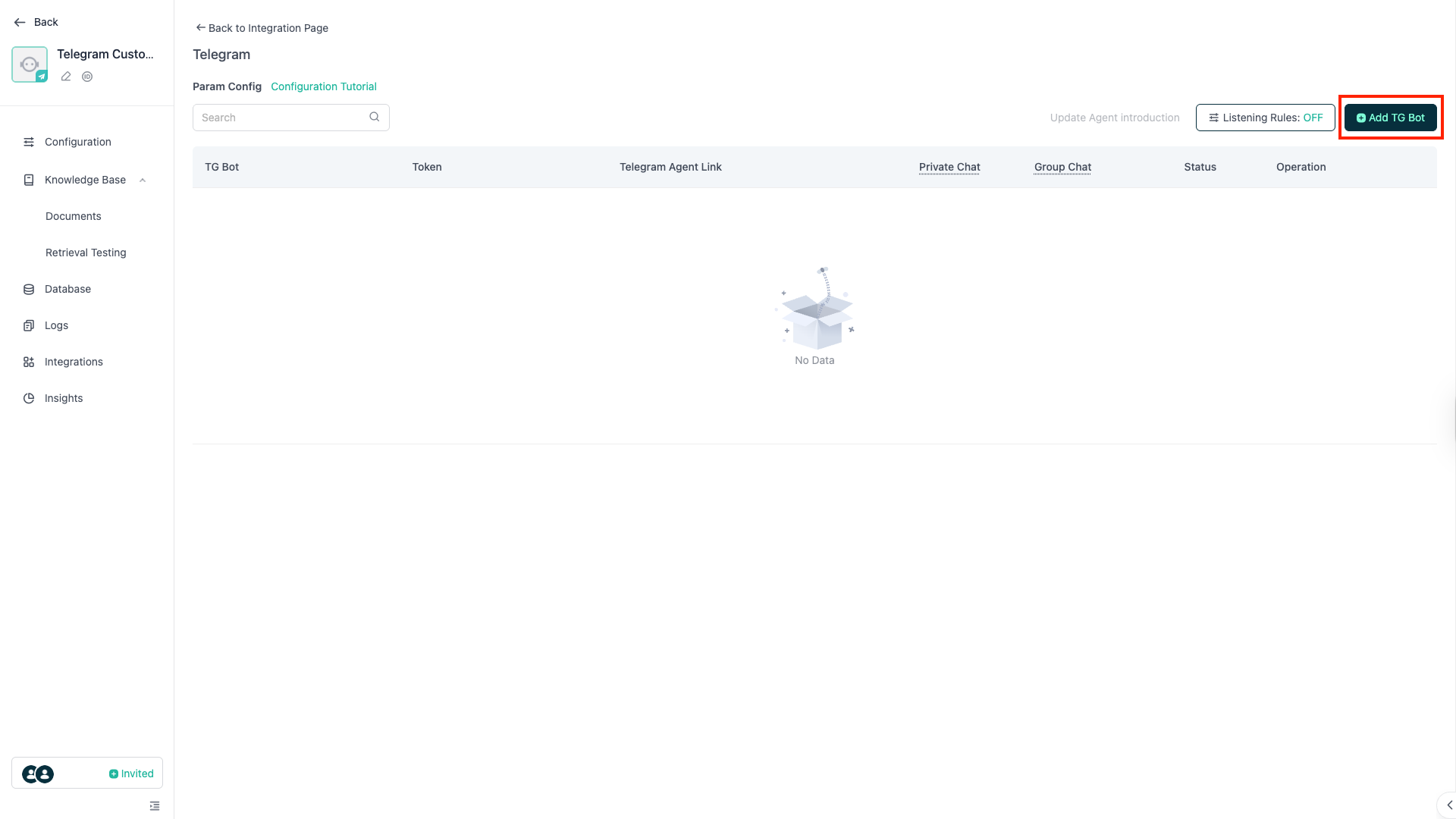
GPTBotsにログインし、「集成 - Telegram」へ進み、スイッチをオンにして管理画面に入ります。「TG Botを追加」をクリックしてください。
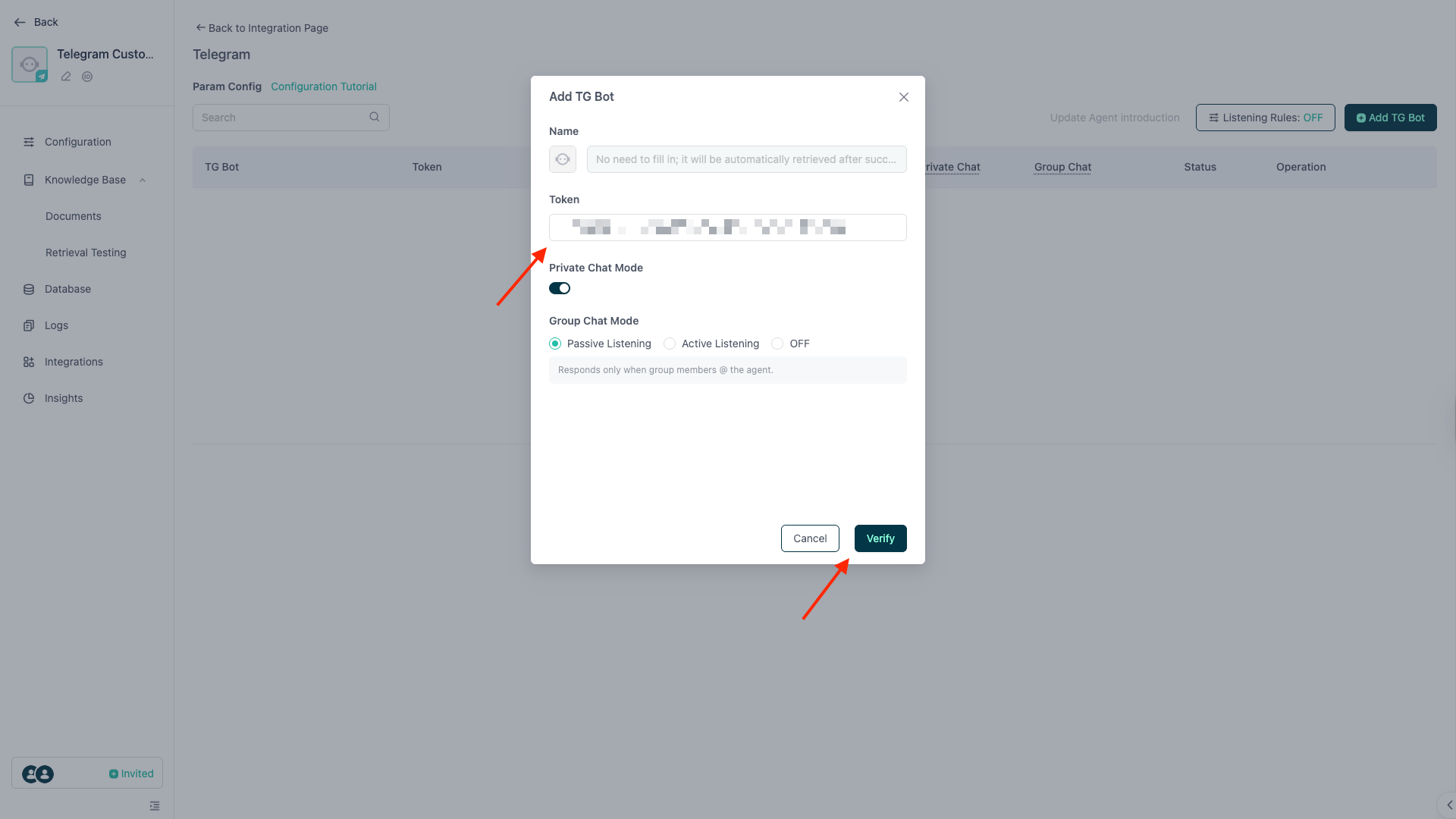
BotFatherで取得したtokenを入力し、画面下部の「検証」をクリックします。
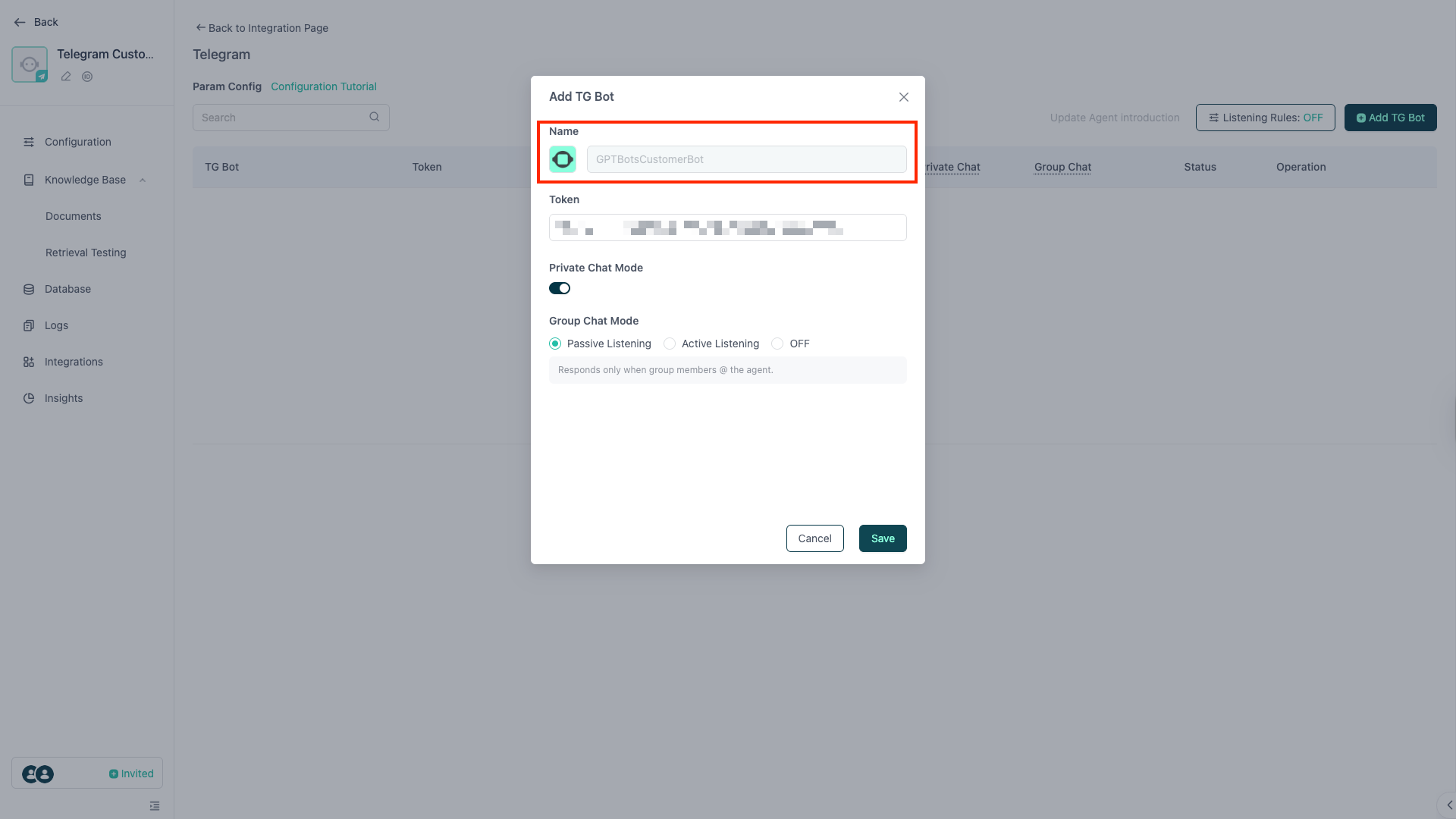
検証が成功すると、上部欄にTG Botで設定したアイコンと名称(Username)が反映されます。内容を確認し、下部でこのTG Botが応答するチャットモードを選択してください。続けて「提出」をクリックします。
注意:アクティブリスニング機能を利用する場合は、リスニング頻度およびリスニングルールの設定が必要です。詳細は本ページ下部をご参照ください。
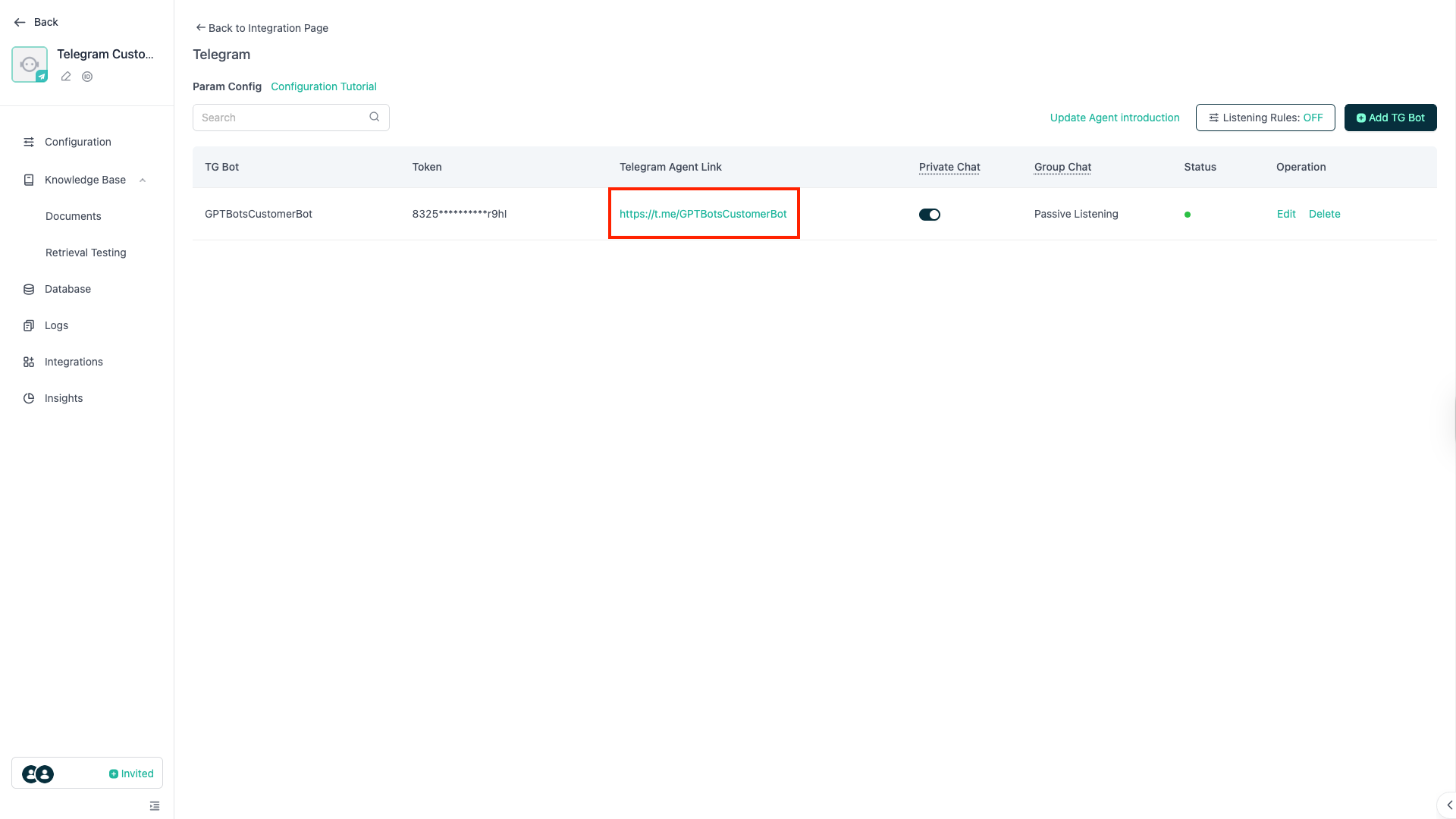
提出が完了すると、システムがTG Botのリンク(Telegram Agent Link)を発行します。このリンクをユーザーに配布することで、ユーザーはTG Bot経由でAgentと対話可能となります。
Agentプロフィールの更新
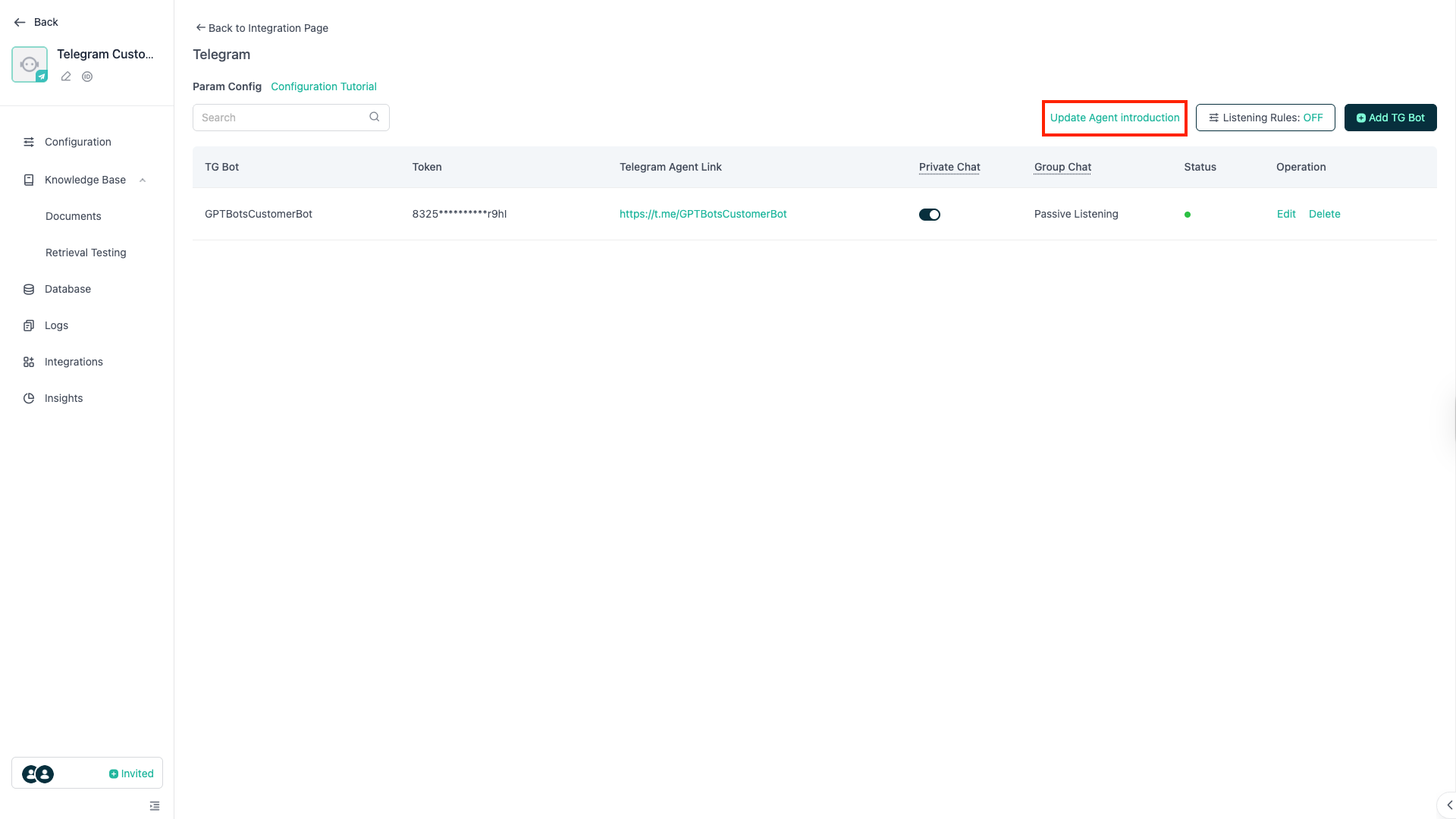
「Agentプロフィールを更新」をクリックすることで、Agentの現在のプロフィール設定をすべてのTG Botに反映できます。
Telegramでの単独チャット
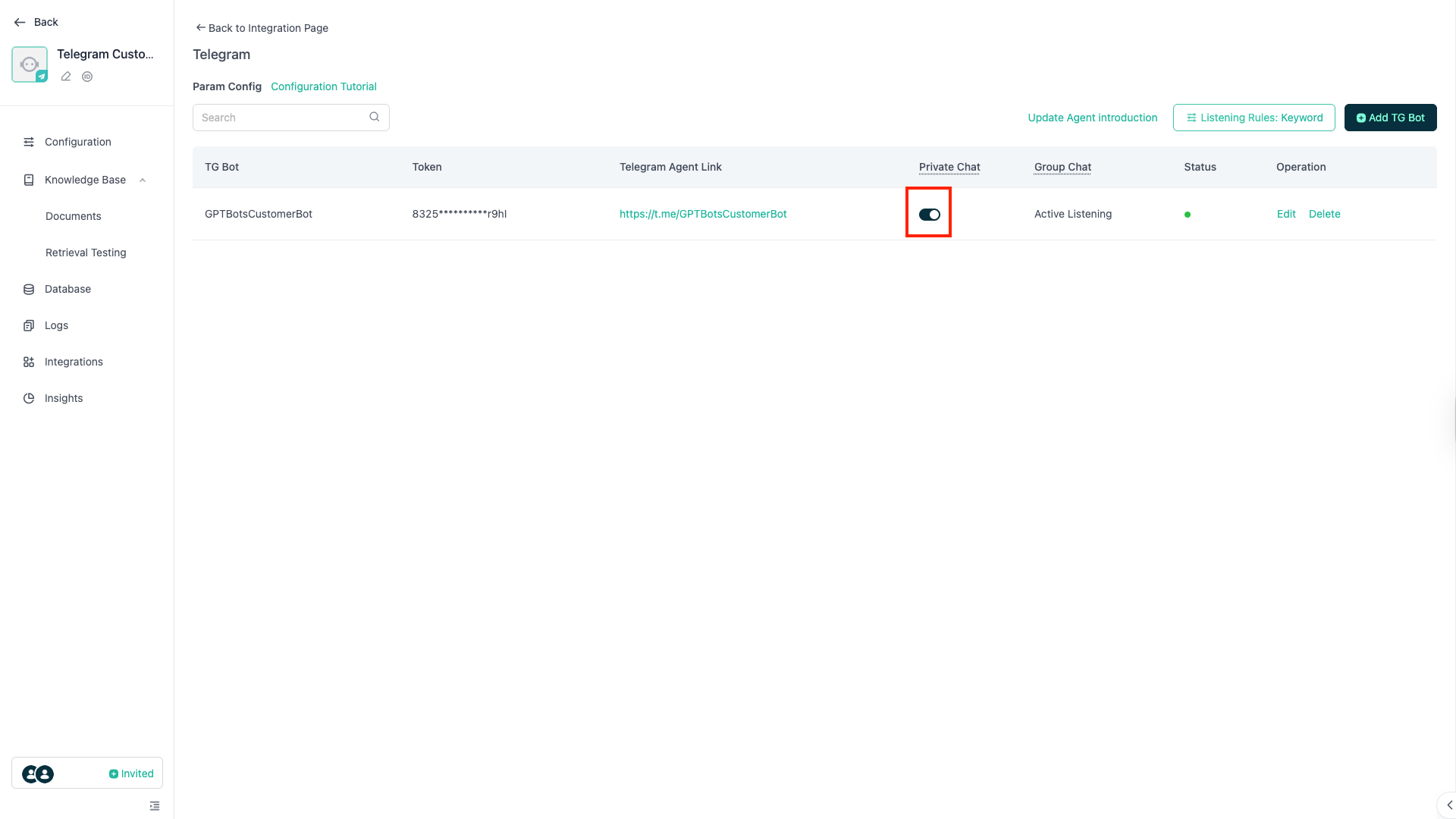
単独チャットのスイッチをオンにしてください。
ユーザーがTelegram Agent Linkにアクセスすることで、Telegram内でAgentと直接対話できます。
Telegramでのグループチャット(パッシブリスニング)
グループチャット(パッシブリスニング):Agentはユーザーが@TG Botでメンションした場合のみ応答します。
設定手順
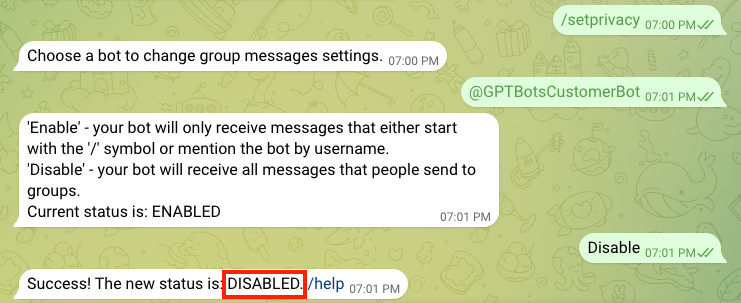
まず、BotFatherでグループチャット権限を開放します。
/setprivacyと入力- グループチャット権限を調整したいTG Botを入力、例「@YourBotName」
- Current statusが
Enabledの場合、権限がまだ開放されていません Disableと入力- TGから
Disableと返信があれば、権限が開放されました

次に、TG Botのプロフィール画面で「Add to Group or Channel」をクリックします。

追加したいグループを選択します。

「Admin Rights」を維持し、TG Botに管理者権限を付与します。「Add Bot as Admin」をクリックし、グループへの追加を完了してください。
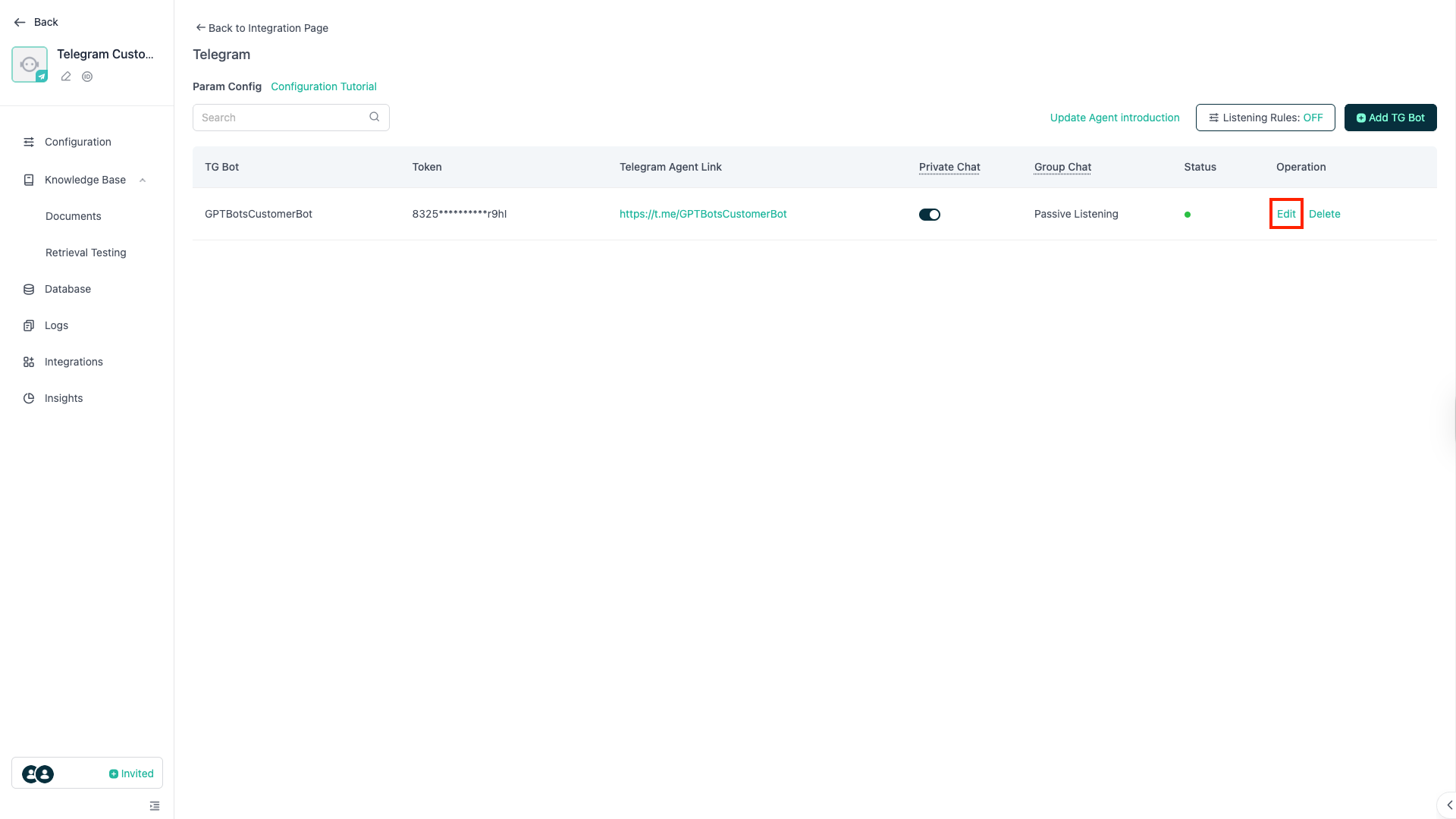
GPTBotsのTelegram集成ページに戻り、「設定」をクリックします。
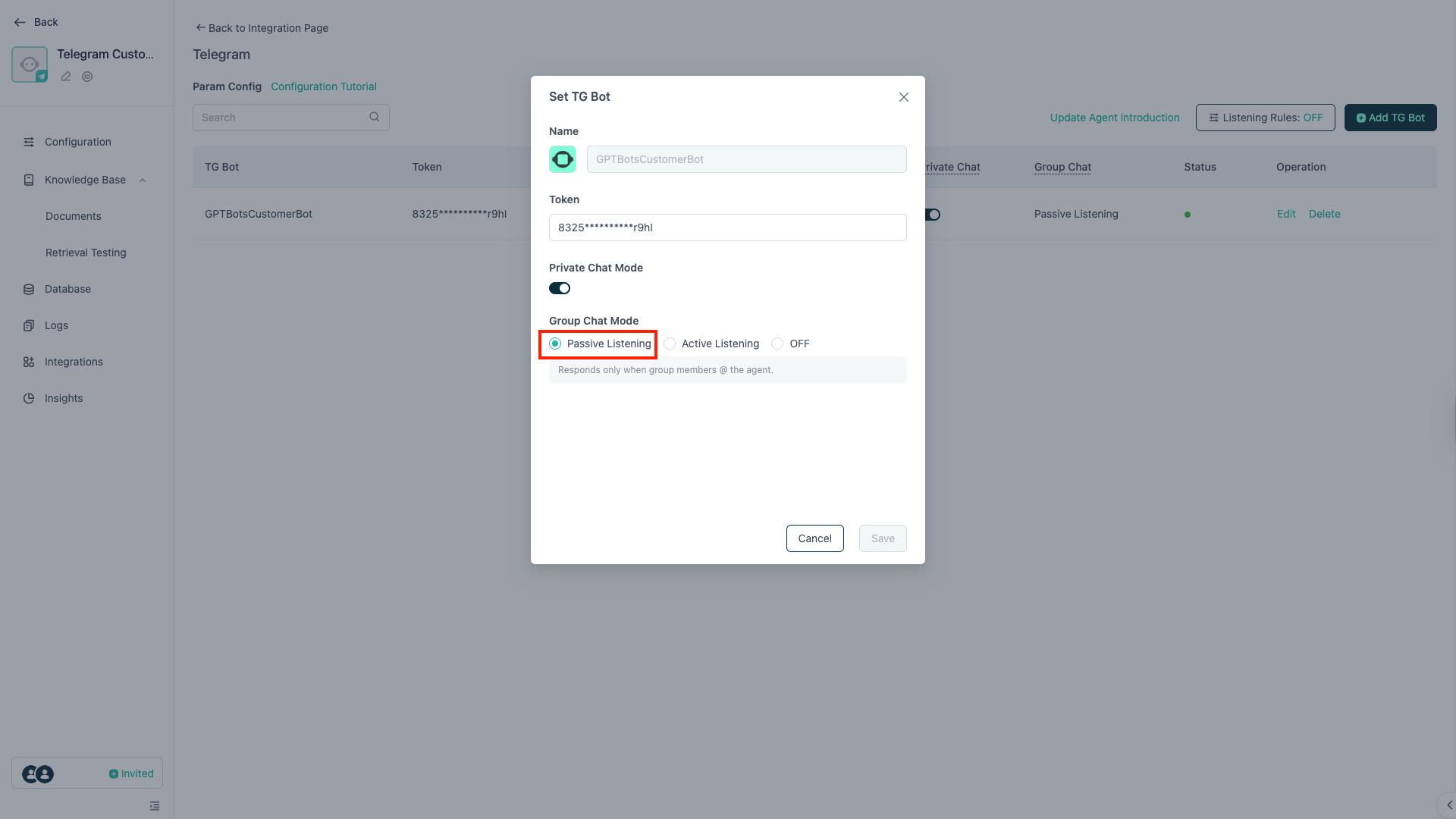
グループチャットモードで「パッシブリスニング」を選択し、「提出」をクリックして設定を完了します。
Telegramでのグループチャット(アクティブリスニング)
グループチャット(アクティブリスニング):Agentが全ユーザーの発言を監視し応答します。
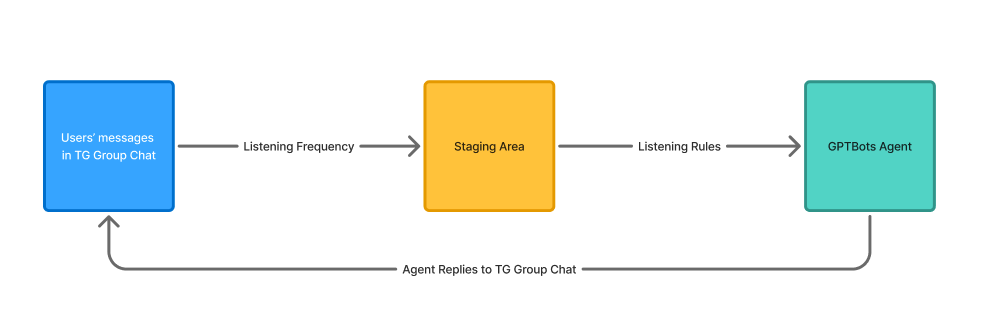
全体の流れ:設定したリスニング頻度に従い、システムがグループチャットのメッセージを一時保存します。次にリスニングルールでマッチングし、ヒットした場合のみAgentが応答します。
設定手順
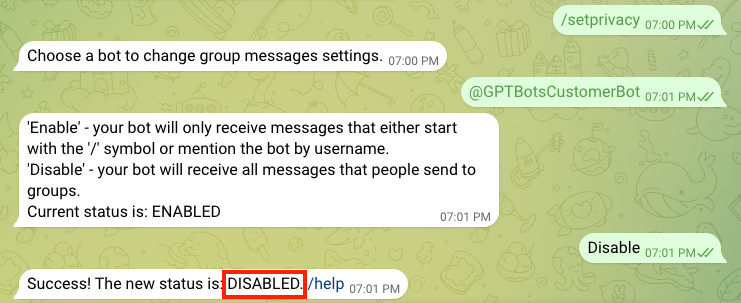
まず、BotFatherでグループチャット権限を開放します。
/setprivacyと入力- グループチャット権限を調整したいTG Botを入力、例「@YourBotName」
- Current statusが
Enabledの場合、権限がまだ開放されていません Disableと入力- TGから
Disableと返信があれば、権限が開放されました

次に、TG Botのプロフィール画面で「Add to Group or Channel」をクリックします。

追加したいグループを選択します。

「Admin Rights」を維持し、TG Botに管理者権限を付与します。「Add Bot as Admin」をクリックし、グループへの追加を完了してください。
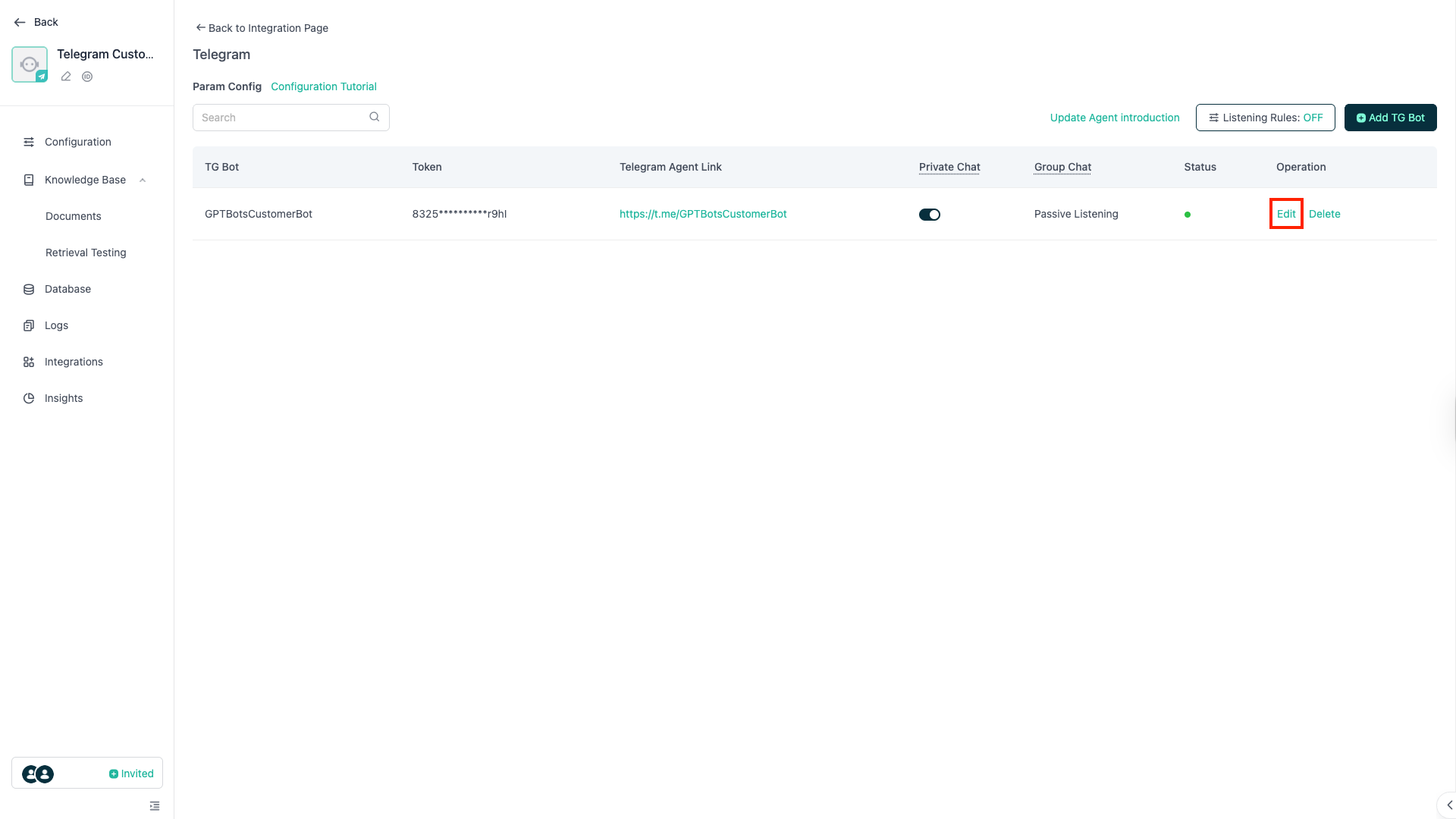
GPTBotsのTelegram集成ページに戻り、「設定」をクリックします。
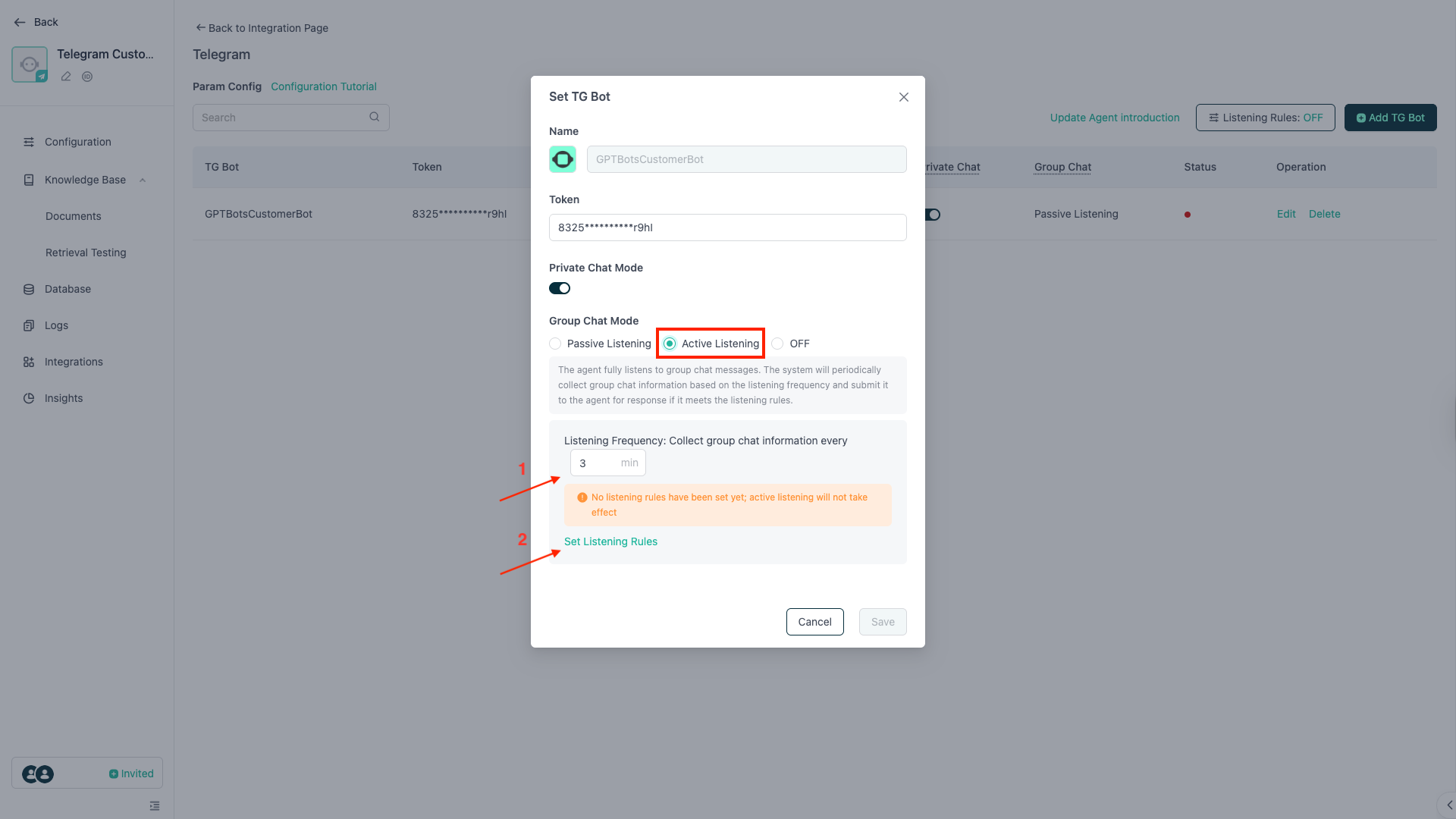
グループチャットモードで「アクティブリスニング」を選択します。アクティブリスニングの設定は2段階です。
まずリスニング頻度を調整します。リスニング頻度は、システムがグループチャットメッセージを収集する間隔を指します。短いほどAgentの応答頻度が高まります。
次にリスニングルールを設定します。「リスニングルールを設定」をクリックしてください。
注意:リスニング頻度およびリスニングルールは必須項目です。両方を設定しないとアクティブリスニングは有効化できません。
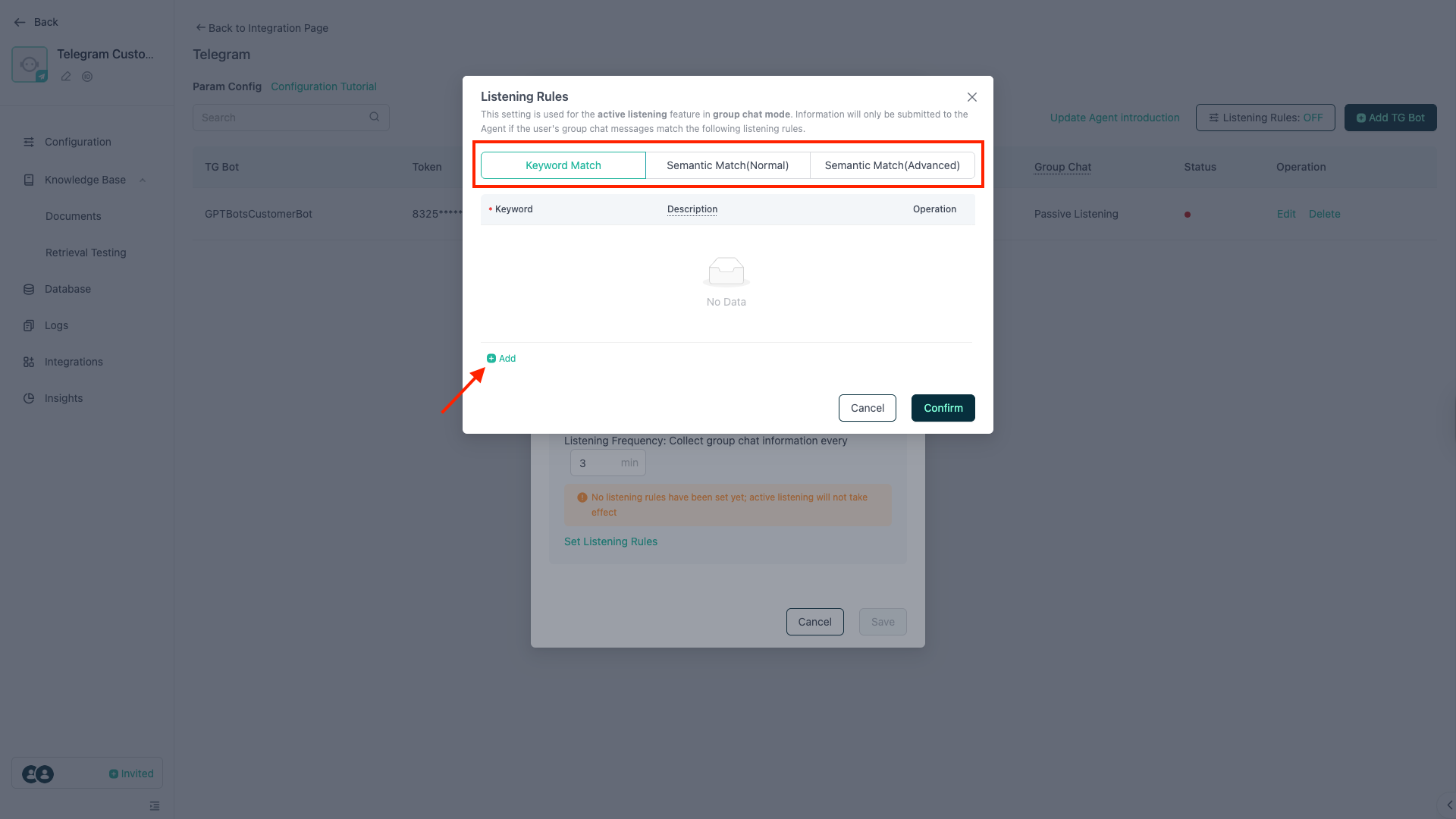
リスニングルールは3つのモードから選択可能です。
- キーワードマッチ:正規表現対応。グループ内の発言がリスト内のキーワードにヒットした場合のみAgentに渡します。
- セマンティックマッチ(通常):LLMがリストのキーワードを基準に判定。マッチした場合のみAgentが応答します。通常モードは高速・低コスト・マッチ精度中程度です。
- セマンティックマッチ(高度):LLMがリストのキーワードと説明を基準に判定。マッチした場合のみAgentが応答します。高度モードは高速・高コスト・マッチ精度が高いです。
マッチルールを選択後、リストにキーワードと説明を追加します。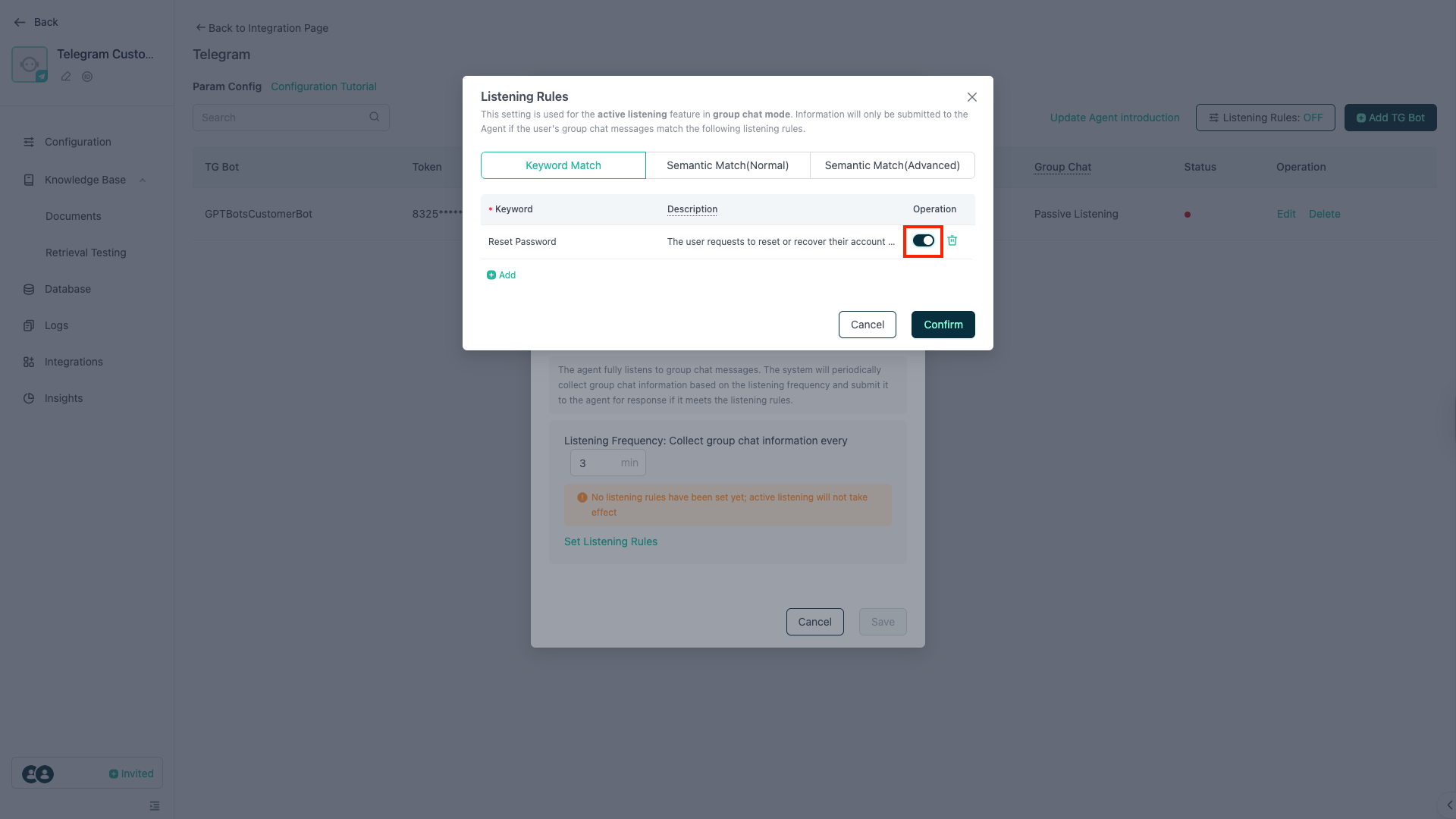
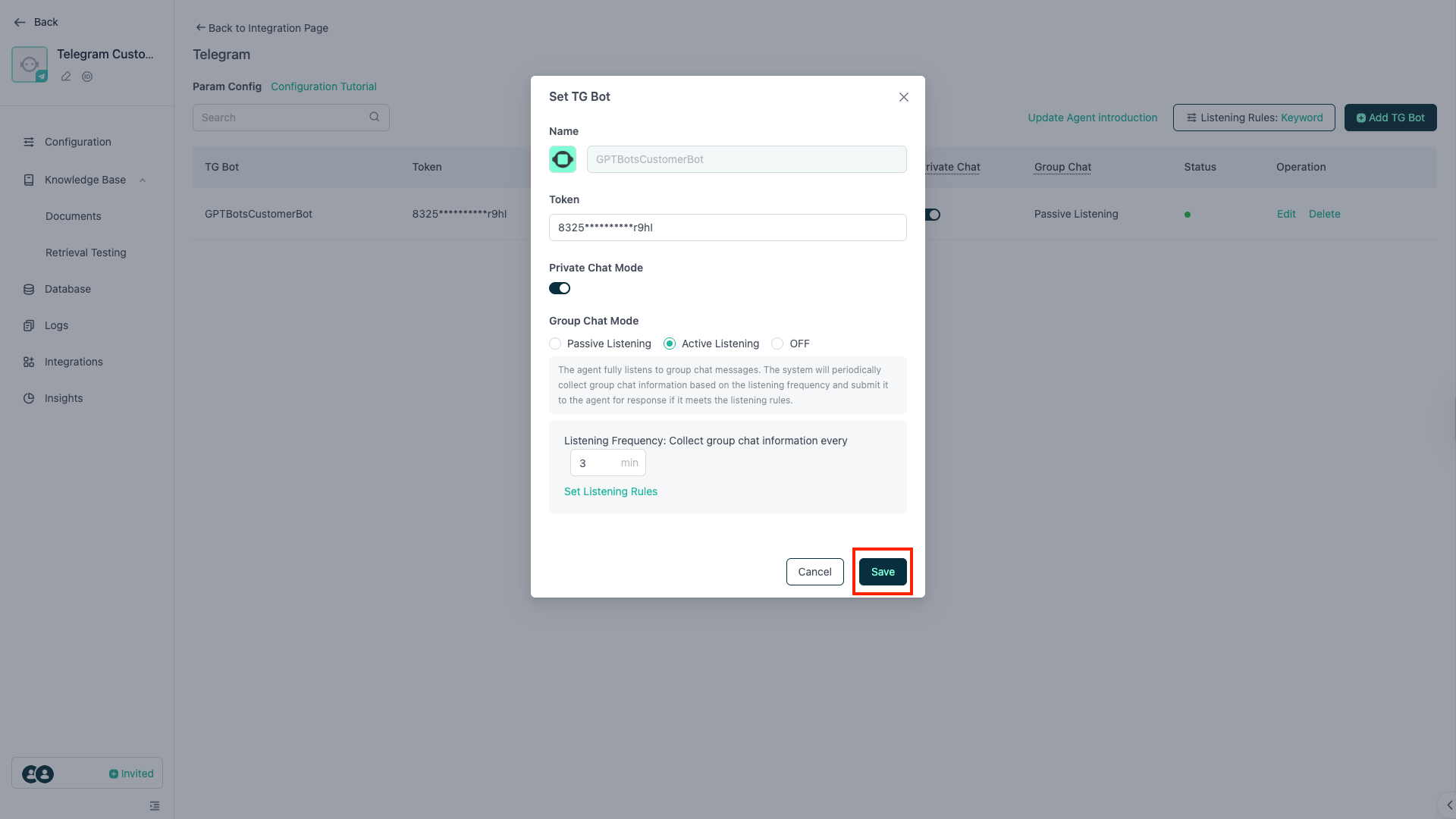
キーワードと説明入力後、「有効化」スイッチをオンにし、「確認」をクリックしてください。「TG Bot設定」画面に戻り、「保存」をクリックするとアクティブリスニング設定が完了します。
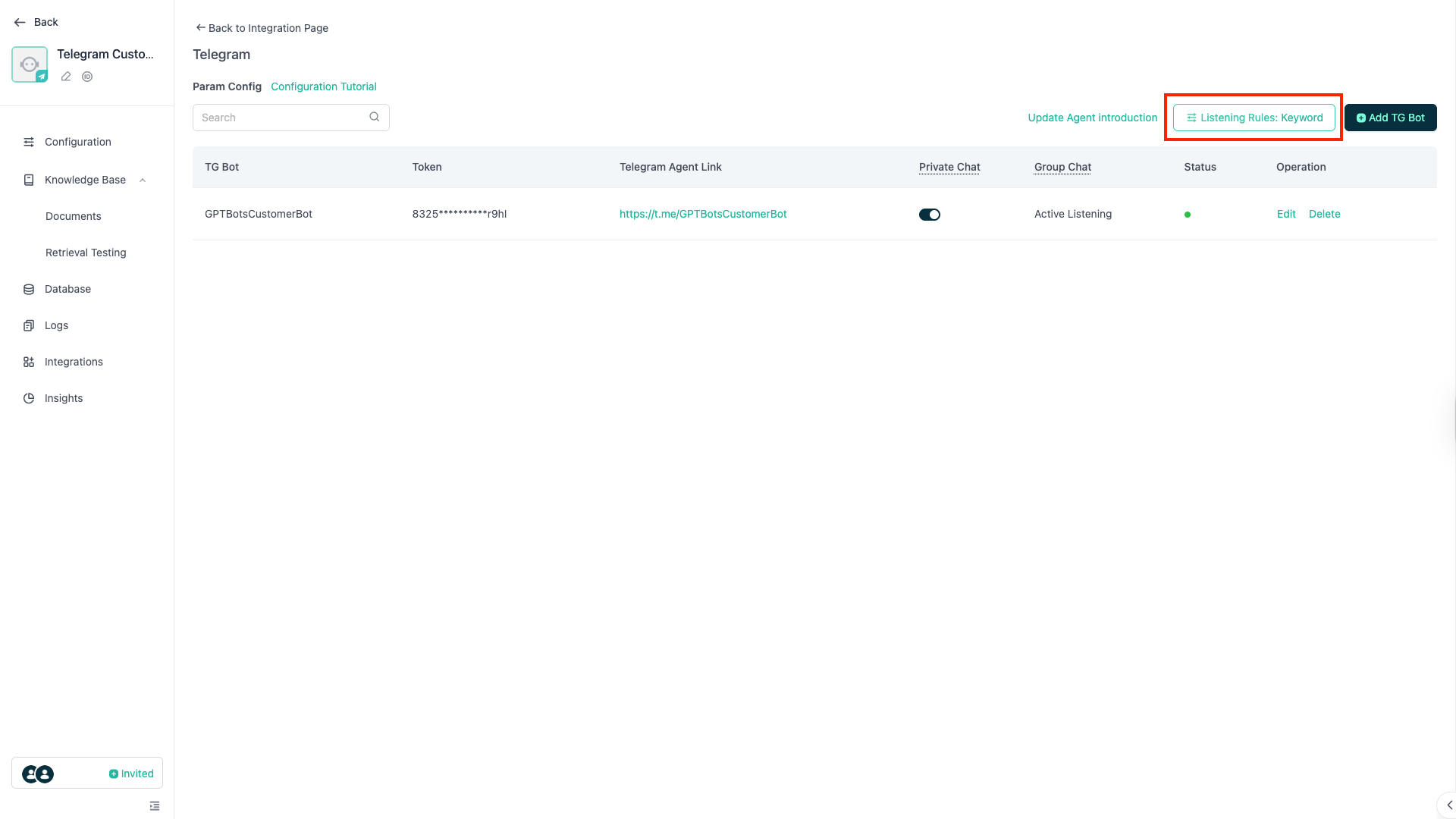
後からリスニングルールを変更したい場合は、「リスニングルール」ボタンから編集が可能です。
注意:グループチャットモードの「アクティブリスニング」で「セマンティックマッチ」を利用する場合、多くのクレジットを消費する可能性があります。クレジット消費を抑えたい場合は「キーワードマッチ」を推奨します。
